Ich schätze, dass sich nicht jeder da draußen etwas unter dem Begriff Desktop-Virtualisierung vorstellen kann, deshalb versuche ich es dir so einfach wie möglich zu erklären.
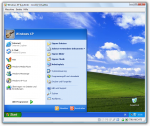 Virtual Box simuliert auf deinem Rechner einen virtuellen Computer. Das heißt du hast zum Beispiel die Möglichkeit ein Betriebssystem auf diesem zu installieren. Wahrscheinlich fragst du dich gerade: „Was zur Hölle soll mir das jetzt bringen?!“
Virtual Box simuliert auf deinem Rechner einen virtuellen Computer. Das heißt du hast zum Beispiel die Möglichkeit ein Betriebssystem auf diesem zu installieren. Wahrscheinlich fragst du dich gerade: „Was zur Hölle soll mir das jetzt bringen?!“
Ganz einfach, du kannst z.B. neue Programme in der virtuellen Umgebung installieren oder an Einstellungen rumschrauben, ohne dass du deinen echten Rechner irgendwie beeinflusst.
Eine wichtige Funktion, die vorallem für Vista-User nützlich sein kann, ist die Simulation von USB-Geräten. Ich habe hier einen ca. 5 Jahre alten Scanner stehen, der eigentlich noch funktioniert. Leider gibt es keine aktuellen Treiber, die das Gerät auch unter Vista lauffähig machen. Der aktuellste Treiber ist mehrere Jahre alt und unterstützt maximal Windows XP. Jetzt kommt Virtual Box ins Spiel. Virtuellen Rechner gestartet, Windows XP ganz normal darauf installiert. Treiber-CD in das echt Laufwerk gesteckt und dieses über das Programm mit der virtuellen Umgebung verbunden und installiert. Jetzt musste ich nur noch den USB-Anschluss aktivieren und ich war tatsächlich in der Lage den Scanner wieder zu nutzen. Die eingescannten Bilder konnte ich danach ganz einfach per Drag & Drop auf mein Vista-System kopieren.
Es ist zwar ein wenig umständlich meinen Scanner zu benutzen, aber es geht.
Die Virtual Box benötigt nur wenige MB an Speicher, trotzdem benötigt man ein bis zwei Gigabyte für das zweite Betriebssystem. Außerdem solltest du einen rellativ leistungsstarken Computer besitzen, da ein Betriebssystem in einem Betriebssystem doch einiges an Power benötigt.
Das oben beschriebene Programm ist natürlich nur eines von vielen. Eine genaue Anleitung, wie man einen virtuellen Computer samt Betriebssystem mit Microsofts Virtual PC installiert, findest du auf madeonapc.de

